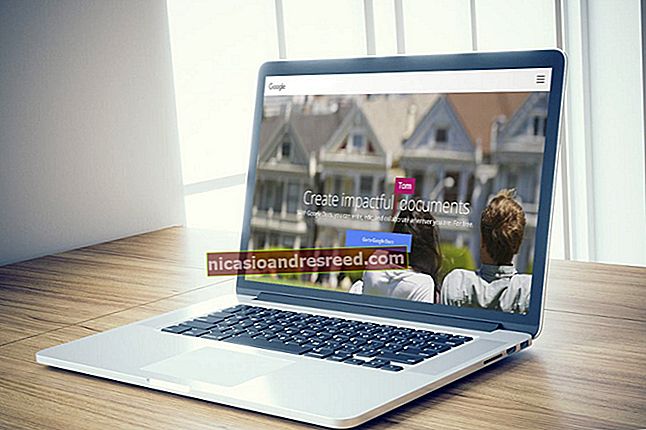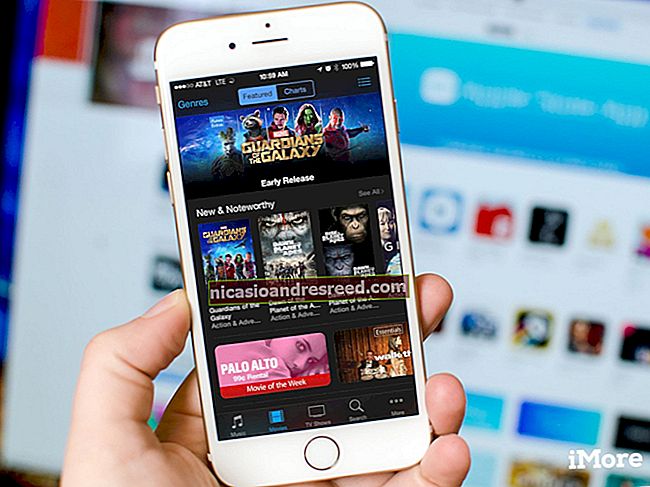格式化时应将分配单位大小设置为什么?
 除了询问您要使用的文件系统外,磁盘格式化工具还会询问“分配单位大小”。这是什么意思,您应该选择什么值?
除了询问您要使用的文件系统外,磁盘格式化工具还会询问“分配单位大小”。这是什么意思,您应该选择什么值?
今天的问答环节由SuperUser提供,这是Stack Exchange的一个分支,Stack Exchange是由社区驱动的Q&A网站分组。
问题
超级用户读者安德鲁·基顿(Andrew Keeton)对格式化驱动器时应该在分配部分中输入的内容感到好奇。他写:
我正在将一个1TB的外部硬盘驱动器格式化为NTFS。该驱动器主要用于存储音乐和视频等媒体。
我应该为分配单位大小设置选择什么?选项范围从512字节到64K。是否有适用于其他驱动器类型的准则?我应该停止四处浏览,而只是将其保留为“默认”吗?
虽然默认设置通常是大多数用户的最佳选择,但让我们更深入地了解一下。
答案

超级用户贡献者Jonathan和Andrew提供了一些见解。乔纳森写道:
如果您是Microsoft的“标准用户”,则应保留默认的4096字节。基本上,分配单位大小是格式化NTFS时硬盘驱动器上的块大小。如果您有很多小文件,那么最好使分配的大小较小,以免浪费硬盘空间。如果您有很多大文件,将其保留得更高将通过减少要查找的块来提高系统性能。
但是,如今,硬盘容量越来越高,通过选择正确的分配大小,硬盘容量的差异很小。建议您保留默认设置。
还请记住,多数文件相对较小,较大的文件较大,但单位较小。
安德鲁(Andrew)通过以下内容扩展了乔纳森(Jonathan)的答案:
在空间效率方面,较小的分配单元大小表现更好。每个文件浪费的平均空间将是所选AUS的一半。因此4K浪费每个文件2K,64K浪费32K。但是,正如乔纳森(Jonathon)所指出的那样,现代驱动器体积巨大,浪费的空间不值得大惊小怪,这不应该成为决定性因素(除非您使用的是小型SSD)。
比较4K与64K的平均用例浪费(32K-2K = 30K),对于10,000个文件,其结果只有300,000KB或大约300MB。
而是考虑操作系统如何使用空间。假设您有一个3K文件,需要增加2K。使用4K AUS时,数据需要分为两个块-并且它们可能不会在一起,因此会产生碎片。使用64K AUS时,要跟踪的块要少得多,碎片也要少得多。 16倍的块大小意味着要跟踪的块数的1/16。
对于存储照片,音乐和视频的媒体磁盘,每个文件至少要有1MB,这是我使用的最大AUS。对于Windows启动分区,我使用Windows默认设置(对于任何小于16TB的NTFS驱动器,其默认值为4K)。
要找出现有磁盘上的群集大小,请执行以下操作:
fsutil fsinfo ntfsinfo X:
有什么要补充的解释吗?在评论中听起来不对劲。是否想从其他精通Stack Exchange的用户那里获得更多答案?在此处查看完整的讨论线程。